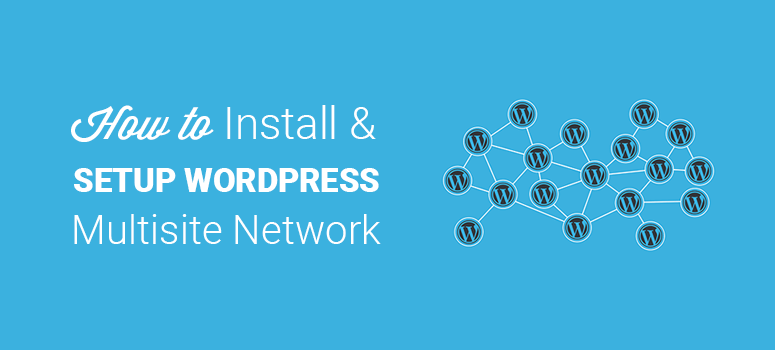
Está planejando criar uma rede de vários sites com o WordPress? Embora o WordPress possa ser usado para várias finalidades, como criar um blog, fazer uma loja on-line ou construir um site completo, ele também pode ser usado para configurar uma rede multissite para gerenciar todos os seus sites a partir de uma única conta. Neste artigo, mostraremos como instalar e configurar uma rede multissite do WordPress passo a passo. Criamos um índice para facilitar as coisas para você. Dê uma olhada:
- O que você precisa saber sobre redes multisite do WordPress
- Quando e por que você deve usar uma rede multisite
- Seleção de um nome de domínio e hospedagem na Web para sua rede multisite
- Ativar e configurar sua rede WordPress multisite
- Iniciar a configuração da rede multisite
- Definições de configuração da rede multisite
- Adicionar e gerenciar novos sites à sua rede WordPress multisite
- Instalar temas e plugins em sua rede multisite
- Solucionar erros
Pronto? Vamos começar!
O que você precisa saber sobre as redes multisite do WordPress
O WordPress é a plataforma de blog mais popular do mercado. Ele tem muitos recursos, inclusive a funcionalidade de rede multisite. Se você tiver vários blogs ou sites do WordPress e quiser gerenciá-los em uma única conta, poderá configurar a rede multissite do WordPress. Você pode adicionar novos sites ou blogs à sua rede multissite sem complicações. Para acessar esses sites, você precisará fazer login na sua conta principal. Também é uma solução perfeita quando você deseja que seus usuários criem novos sites ou blogs em seu nome de domínio. Ao contrário de um blog ou site individual do WordPress, uma rede multisite permite que você personalize cada site separadamente. As configurações de vários sites são avançadas e há um pouco de curva de aprendizado para entender todas as opções.
2. Quando e por que você deve usar uma rede multisite
O WordPress oferece vários plugins, como o ManageWP, que podem ajudá-lo a gerenciar todos os seus sites em um único painel. Esses plug-ins de terceiros são fáceis de configurar e exigem pouco treinamento. Então, por que você deve usar uma rede multisite? Veja abaixo alguns exemplos de quando seria melhor usar uma rede multisite do WordPress:
- Um blog de jornal ou revista com vários supervisores.
- Um site de uma grande empresa com vários sites separados para suas filiais.
- Um site de associação que permite que os usuários criem seus próprios sites.
- Um site de um instituto educacional que permite que os alunos tenham seus próprios sites ou blogs.
Essas são as circunstâncias mais comuns, mas você pode ter um cenário diferente; portanto, certifique-se de selecionar a melhor e mais fácil opção para seus sites.PrósAs redes multisite do WordPress foram criadas para facilitar aos usuários que desejam gerenciar todos os seus sites em um único domínio. Ela cria um ambiente mestre em que você tem a autoridade máxima em todos os seus sites como administrador da rede. Vamos dar uma olhada nos prós de usar uma rede multisite:
- Todos os seus sites podem ser gerenciados em uma única conta do WordPress.
- O recurso de funções e permissões do WordPress permite que você gerencie todos os seus sites como administrador, enquanto cada site individual pode ter seus próprios administradores de site que não podem acessar a rede principal.
- Você não precisa instalar temas e plug-ins em todos os seus sites separadamente. Basta instalá-los na conta principal e ativá-los para todos os seus sites.
- Isso economiza tempo nas atualizações do WordPress. Mesmo que você tenha mais de 10 sites, poderá atualizar rapidamente os temas, os plug-ins e o núcleo do WordPress a partir de sua instalação principal.
- Você pode alterar as configurações gerais de todos os seus sites a partir de sua conta de rede multisite. Ele também permite que os administradores do site façam alterações em seus próprios sites e substituam as configurações principais.
ContrasEmbora haja muitas vantagens em usar a rede multisite para WordPress, há algumas desvantagens que você também não pode evitar. Vamos dar uma olhada em alguns dos problemas que você pode enfrentar com uma rede multisite do WordPress:
- A rede multisite tem vários sites, mas todos eles estarão funcionando em uma rede principal. Se a rede for afetada por qualquer motivo, isso afetará todos os seus sites.
- Se sua rede principal for atacada por hackers ou malware, todos os seus sites nessa rede também serão atacados.
- Muitos plugins não funcionam bem com redes multisite do WordPress, e você precisará se esforçar mais para encontrar alternativas.
- Pode ser difícil gerenciar o tráfego e a largura de banda em todos os sites da sua rede. Em geral, a largura de banda deve ser dividida igualmente entre todos os seus sites, mas uma vulnerabilidade pode afetar todos os outros sites.
- Algumas empresas de hospedagem na Web não oferecem suporte a redes WordPress com vários sites.
Se você ainda planeja configurar uma rede com vários sites, continue lendo abaixo.
3. Seleção de um nome de domínio e hospedagem na Web para sua rede multissite
Agora que você já sabe muito sobre as redes multisite do WordPress, vamos orientá-lo sobre os requisitos para configurá-las. A primeira coisa de que você precisará é um nome de domínio e uma hospedagem na Web. Com relação à hospedagem, você sabe que uma rede multisite tem vários sites, o que significa que você precisará de um provedor de hospedagem na Web que possa gerenciar todos os seus recursos sem problemas. Existem diferentes tipos de hospedagem na Web, incluindo hospedagem compartilhada, hospedagem VPS, hospedagem de servidor dedicado etc. Para uma rede multisite, é recomendável usar hospedagem VPS ou servidores dedicados. Há muitas empresas de hospedagem que oferecem servidores de hospedagem VPS / dedicados. Algumas delas são:
Esses provedores de hospedagem são os melhores do setor e todos oferecem excelente hospedagem na Web para executar uma rede multissite do WordPress sem problemas. Recomendamos o uso da Bluehost. Eles são parceiros oficiais do WordPress e uma das melhores empresas de hospedagem WordPress do mundo. A Bluehost também oferece um nome de domínio e um certificado SSL gratuitos com qualquer plano de hospedagem. Você também pode pagar anualmente e economizar muito com a Bluehost. Todos os seus sites na rede multisite usarão o mesmo nome de domínio com subdomínios (exemplo: https://site.mydomain.com) ou pastas na raiz (exemplo: https://mydomain.com/site/). Tanto os subdomínios quanto os subdiretórios têm seus próprios requisitos individuais. Para os subdomínios, você precisará configurar um subdomínio curinga. Basta fazer login no cPanel de sua conta de hospedagem. Na área Domínios, você precisará clicar na opção “Subdomínios”, o que o levará a uma nova página. No campo fornecido, você precisará digitar * e certificar-se de que o nome do seu domínio esteja ao lado dele no menu suspenso.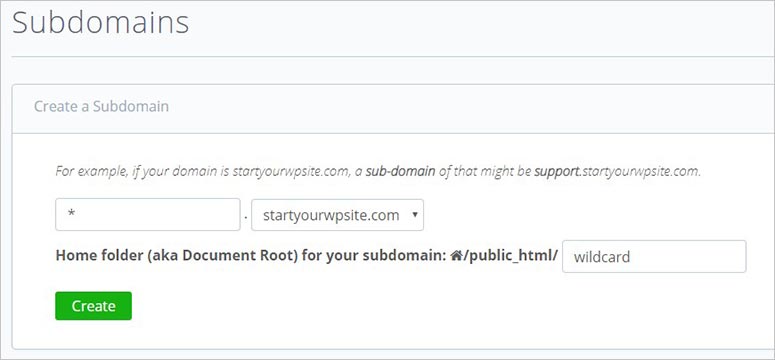
4. Habilitar e configurar uma rede de vários sites do WordPress
Depois de ter seu site WordPress pronto, é hora de habilitar sua rede multisite. A rede multisite é um recurso pronto do WordPress e não precisa de nenhuma instalação adicional no seu site.Observação: se você planeja ativar a rede multisite em um site WordPress existente, recomendamos que faça um backup completo do seu site usando o BackupBuddy ou o UpdraftPlus. Quando estiver pronto, conecte-se a um cliente FTP ou faça login no cPanel com seu nome de usuário e senha. Você precisará editar o arquivo wp-config.php da sua instalação do WordPress. No arquivo wp-config.php, você deve procurar por /* Isso é tudo, pare de editar! Feliz blog. */ e adicionar este código acima dela:
/* Multisite */ define( 'WP_ALLOW_MULTISITE', true );
Depois disso, você pode salvar o arquivo. Se você baixou o arquivo wp-config.php de um cliente FTP, certifique-se de carregá-lo novamente após a edição. O código acima habilitará a funcionalidade multisite do WordPress.
5. Iniciar a configuração da rede multisite
Depois que a rede multisite estiver ativada, você precisará configurar a rede em seu site do WordPress. Comece desativando todos os seus plug-ins para que eles não afetem a rede multisite. Vá para a página Plugins ” Plugins instalados e verifique todos os seus plugins. Agora, selecione a opção “Deactivate” (Desativar) no menu suspenso acima e clique no botão “Apply” (Aplicar) para desativar todos os plug-ins instalados.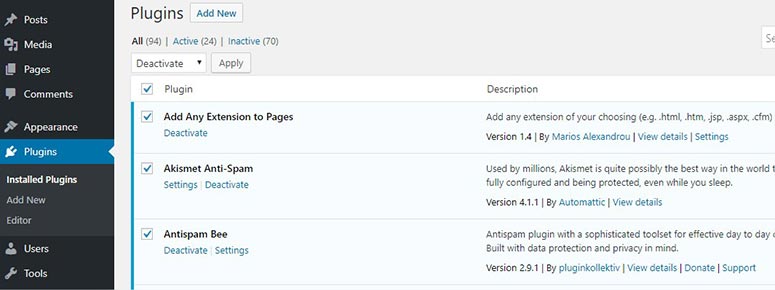
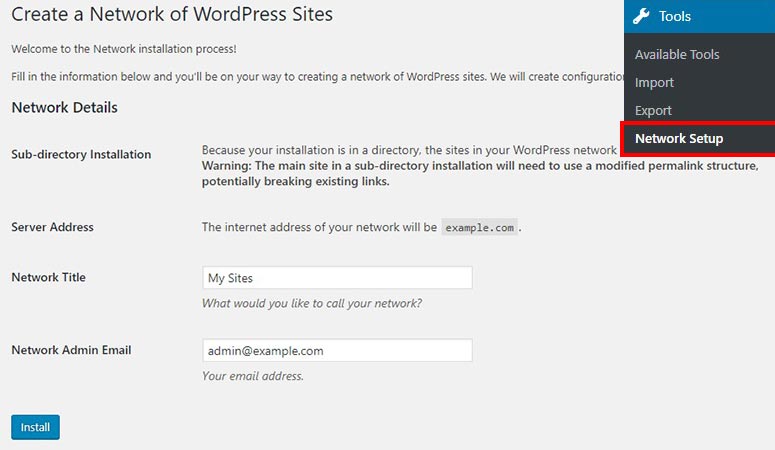
.htaccess e wp-config.php para concluir a configuração.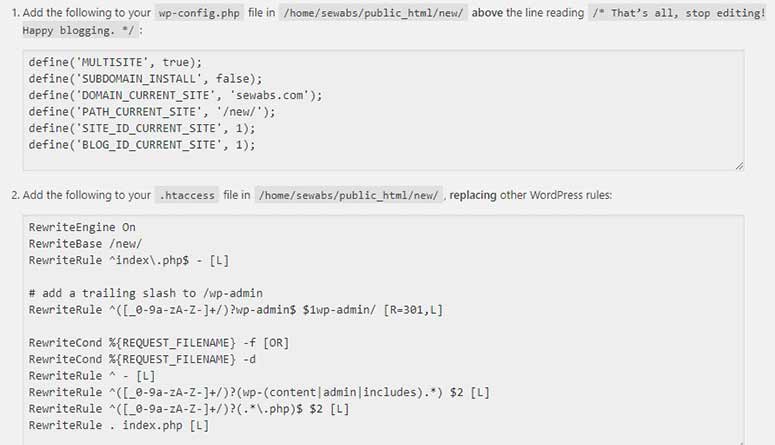
6. Definições de configuração da rede multisite
Depois de fazer login, você precisará ir para My Sites ” Network Admin ” Dashboard no menu superior do WordPress para definir as configurações da rede multisite.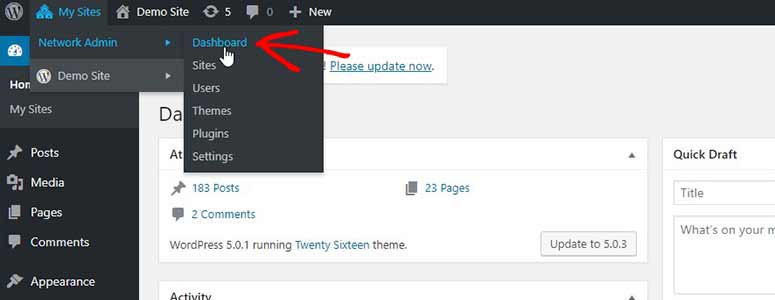
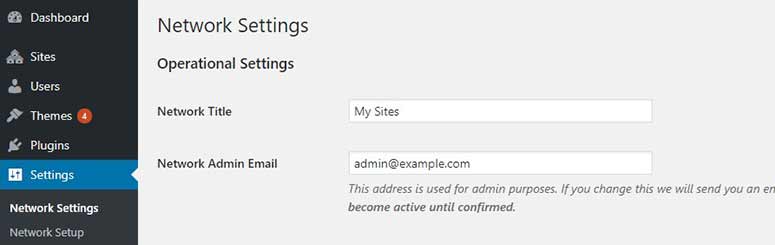
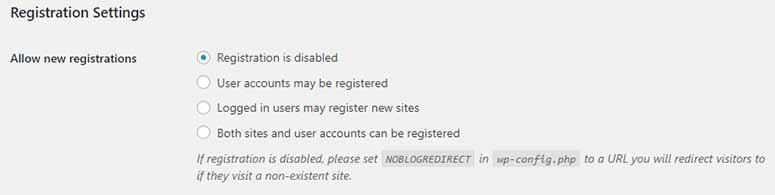
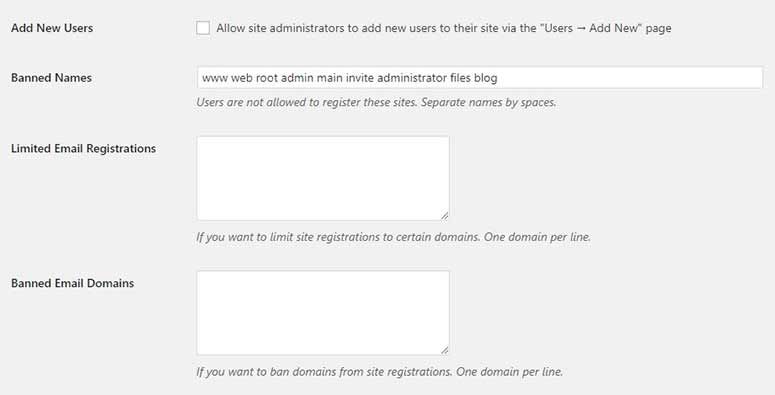
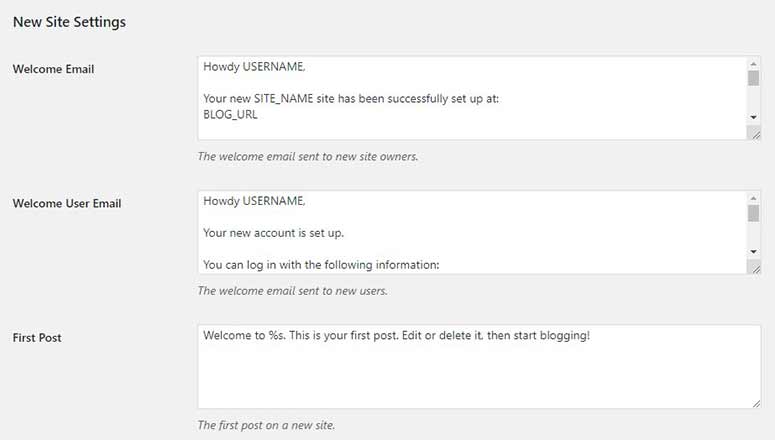
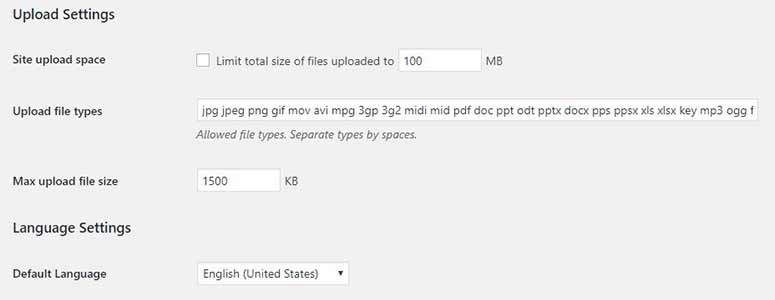
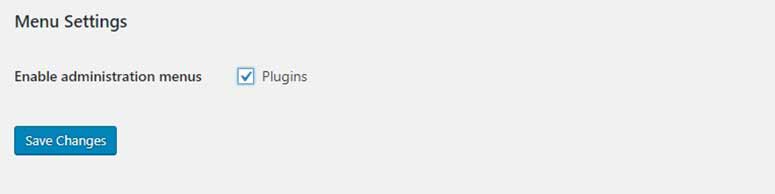
7. Adicionar e gerenciar novos sites à sua rede WordPress Multisite
Depois de concluir as configurações, você pode adicionar um novo site na página Sites ” Add New (Adicionar novo ) no menu à esquerda da sua rede multisite.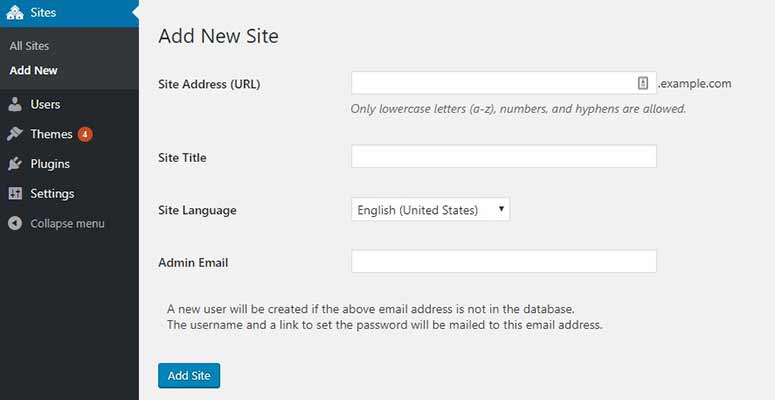
8. Instale temas e plug-ins em sua rede multisite
A melhor parte de uma rede multisite é que você pode instalar todos os temas e plug-ins na instalação principal e eles estarão disponíveis para todos os seus sites. Os administradores do site só podem ativar ou desativar os temas e plug-ins. Eles não têm permissão para instalar ou excluir recursos em seus sites.Instalar e ativar um temaPara instalar um tema, você precisará ir para Temas ” Adicionar novo na sua rede multisite. Para obter mais detalhes, consulte nosso artigo sobre como instalar um tema do WordPress. Depois de instalado, você pode clicar no link “Network Enable” (Ativar rede) abaixo do nome do tema para torná-lo disponível para todos os sites da sua rede.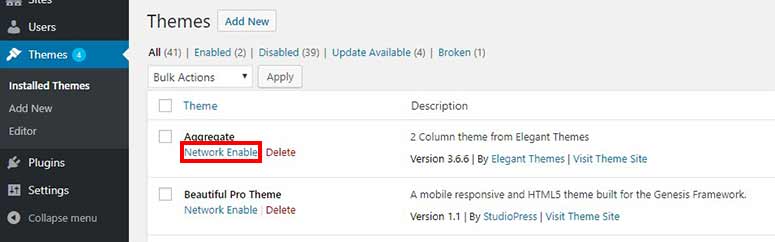
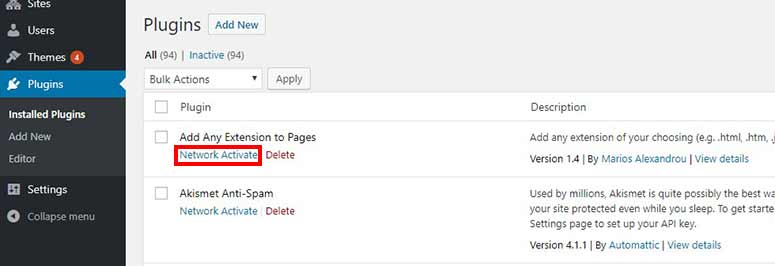
9. Solução de problemas de erros
Até agora, você aprendeu a configurar uma rede multisite. É importante saber que um simples erro pode causar um erro enorme em sua rede. Alguns dos problemas comuns incluem um erro de configuração de subdomínios curinga. Você precisará falar com a equipe de atendimento ao cliente do seu provedor de hospedagem na Web e perguntar se eles oferecem suporte a subdomínios curinga. Se você estiver usando subdiretórios e os usuários não puderem fazer login nos sites deles, será necessário fazer algumas alterações no arquivo wp-config.php. No wp-config.php, procure por:
define('SUBDOMAIN_INSTALL', false);
e substitua-o por:
define('SUBDOMAIN_INSTALL', 'false');
Isso deve corrigir o erro de login. Caso o seu host da Web não ofereça suporte ao recurso multisite do WordPress, você pode facilmente mudar para um novo host da Web ou verificar este artigo sobre os melhores plug-ins para redes multisite do WordPress. Alguns desses plug-ins incluem:
- WPForms: O melhor construtor de formulários de contato do WordPress
- MonsterInsights: O melhor plug-in do Google Analytics
- All in One SEO: O melhor plug-in e kit de ferramentas de SEO para WordPress
E é tudo. Esperamos que este guia tenha ajudado você a aprender como instalar e configurar uma rede multissite do WordPress. No futuro, se você quiser migrar uma rede multissite ou apenas um site dentro da rede, é bom anotar o plugin Duplicator. Ele é a melhor solução de backup e migração para o WordPress. Se você deseja usar código personalizado em seu site e quer poder aplicá-lo a vários sites, confira o WPCode. É o melhor plug-in de snippets de código personalizado do WordPress.

Thank you for such a detailed article! I took your advice and migrated my site to BlueHost prior to attempting to set up multisite. Unfortunately, it appears as though BlueHost no longer supports wildcard domains, and so I was never able to get the subdomain sites working. Just an fyi for anyone else attempting this!